Навигация
Лабораторная работа №3
4.3 Лабораторная работа №3
Особенности разработки диаграмм классов в среде IBM Rational Rose 2003Диаграмма классов является основным логическим представлением модели и содержит детальную информацию о внутреннем устройстве объектно-ориентированной программной системы или, используя современную терминологию, об архитектуре программной системы. Активизировать рабочее окно диаграммы классов можно несколькими способами:
· окно диаграммы классов появляется по умолчанию в рабочем окне диаграммы после создания нового проекта;
· щелкнуть на кнопке с изображением диаграммы классов на стандартной панели инструментов;
· раскрыть логическое представление (Logical View) в браузере проекта и дважды щелкнуть на пиктограмме Main (Главная);
· выполнить операцию главного меню: Browse![]() Class Diagram (Обзор
Class Diagram (Обзор![]() Диаграмма классов).
Диаграмма классов).
При этом появляется новое окно с чистым рабочим листом диаграммы классов и специальная панель инструментов, содержащая кнопки с изображением графических примитивов, необходимых для разработки диаграммы классов (табл. 10). Назначение отдельных кнопок панели можно узнать также из всплывающих подсказок.
Таблица 10 - Назначение кнопок специальной панели инструментов для диаграммы классов
| Графическое изображение | Всплывающая подсказка | Назначение кнопки |
|
| Selection Tool | Превращает изображение курсора в форму стрелки для последующего выделения элементов на диаграмме |
|
| Text Box | Добавляет на диаграмму текстовую область |
|
| Note | Добавляет на диаграмму примечание |
|
| Anchor Note to Item | Добавляет на диаграмму связь примечания с соответствующим графическим элементом диаграммы |
|
| Class | Добавляет на диаграмму класс |
|
| Interface | Добавляет на диаграмму интерфейс |
|
| Unidirectional Association | Добавляет на диаграмму направленную ассоциацию |
|
| Association Class | Добавляет на диаграмму ассоциацию класс |
|
| Package | Добавляет на диаграмму пакет |
|
| Dependency or Instantiates | Добавляет на диаграмму отношение зависимости |
|
| Generalization | Добавляет на диаграмму отношение обобщения |
|
| Realize | Добавляет на диаграмму отношение реализации |
4.3.1 Создание диаграммы классов
1. Щелкните правой кнопкой мыши на логическом представлении браузера. В открывшемся меню выберите New -> Package.
2. Назовите новый пакет «Сущности».
3. Создайте так же пакеты «Границы» и «Контроль».
4. Дважды щелкнув на Main в логическом представлении браузера, перетащите все пакеты из браузера на диаграмму.
5. Щелкните правой кнопкой мыши на логическом представлении браузера, в открывшемся меню выберите New -> Class Diagramm.
6. Назовите новую диаграмму классов «Добавить новый заказ», дважды щелкнув на ней в браузере, откройте ее.
7. Перетащите из браузера все классы: «Выбор Заказа», «Детали заказа», «Заказ», «МнджЗак», «АдмТранз».
8. Щелкните правой кнопкой мыши на классе «Выбор заказа», в открывшемся меню выберите Open Specification.
9. В поле стереотипа введите слово Boundary (граница), нажмите ОК.
10. Таким же образом укажите для классов следующие стереотипы:
«Детали заказа» - Boundary (граница)
«Заказ» - Entity (сущность)
«МнджЗак», «АдмТранз» - Control (контроль)
11. В браузере перетащите соответствующие классы на пакеты согласно стереотипам.
|
13. Нажмите Open Specification,и во вкладке Attributes укажите типы атрибутов: Integer, String, Date.
|
15. Отредактируйте операцию Create() таким образом, чтобы она выглядела Create () : Boolean. Это можно сделать во вкладке Operations окна Open Specifications, либо нажатием на изображение операции под классом «Заказ».
Отредактируйте операцию SetInfo () так, чтобы она выглядела как SetInfo(OrderNumber : Integer, CustomerName : String, OrderDate : Date, OrderFillDate : Date) : Boolean.
Отредактируйте операцию GetInfo () так, чтобы она выглядела как GetInfo () : String.
Похожие работы
... стандарт, использующий графические обозначения для создания абстрактной модели системы, называемой UML моделью. UML был создан для определения, визуализации, проектирования и документирования в основном программных систем. Использование UML не ограничивается моделированием программного обеспечения. Его также используют для моделирования бизнес-процессов, системного проектирования и отображения ...
... продукта - кафедра ИИТ, в лице преподавателя Грибанова А.О 2.1.4 Документ, на основании которого ведется разработка Разработка ведётся на основании задания по дисциплине «Проектирование информационных систем». 2.1.5 Порядок оформления и предъявления заказчику результатов работ по созданию системы Система передается в виде курсового проекта в сроки, установленные заданием по дисциплине « ...
... расчета премии. Рис. 3.4 – Диаграмма IDEF3. Основные элементы модели представлены в таблицах 3.4 – 3.6. Таблица 3.4. Основные элементы модели Название проекта: Проектирование ИС для расчета оплаты труда в торговле Цель проекта: реализация структурной функциональной модели ИС Технология моделирования: метод описания бизнес-процессов IDEF3 Инструментарий: программный продукт BPwin ...
... Architect, Visible Analyst Workbench, EasyCASE), так и новые версии и модификации перечисленных систем. 3 Глава. Разработка концептуальной модели информационной системы для поддержки принятия управленческих решений при формировании маркетинговой стратегии региона Процесс создания и внедрения любой ИС принято разделять на четыре последовательные фазы: анализ, глобальное проектирование ( ...
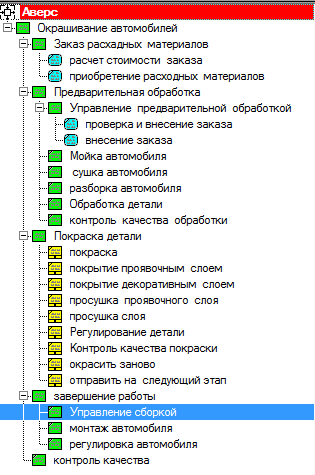
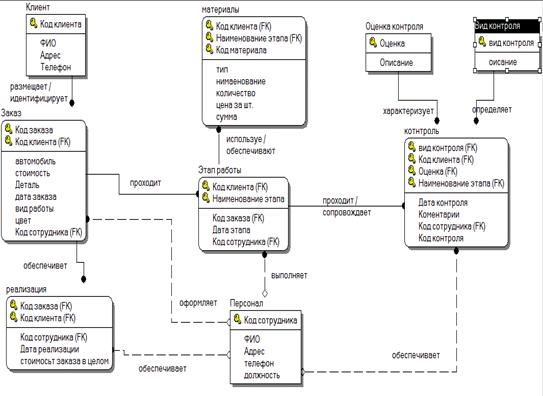
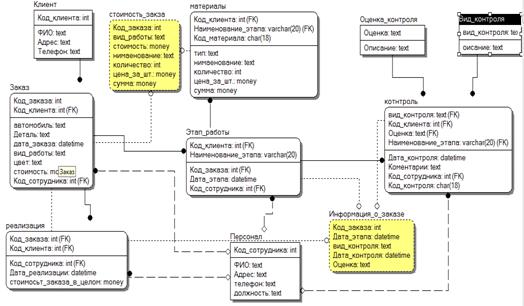
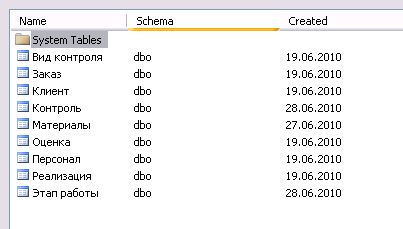
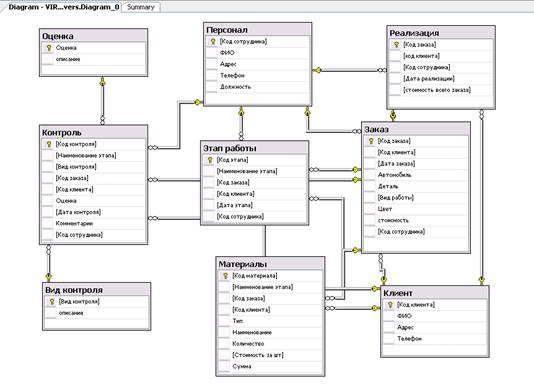
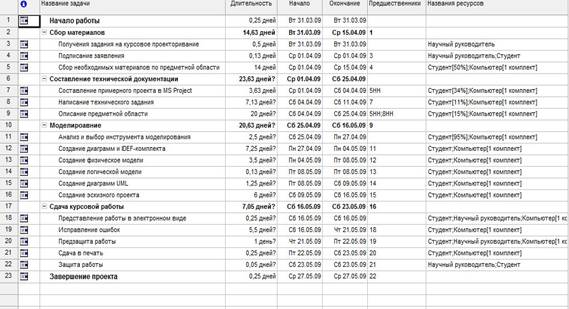

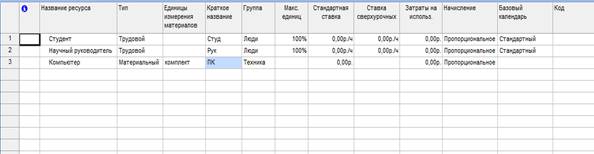

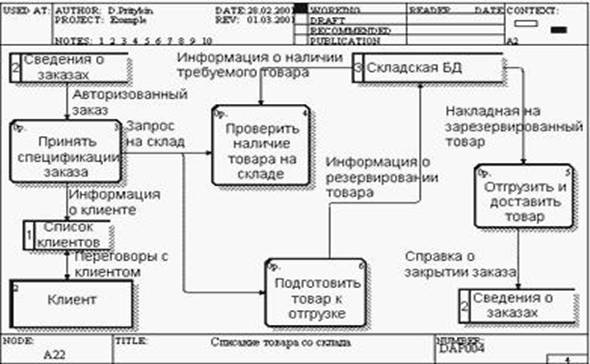
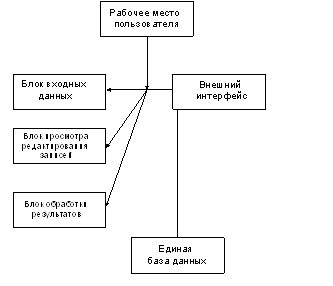
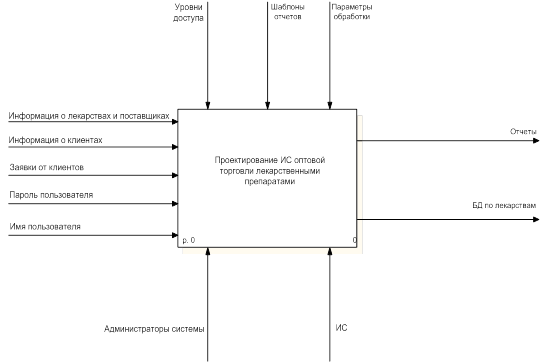
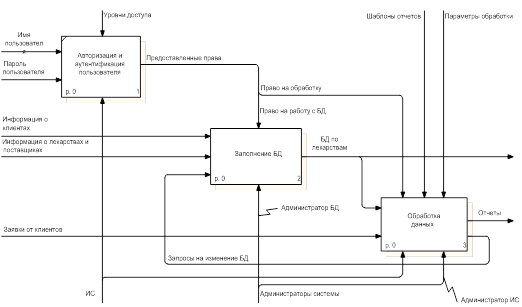
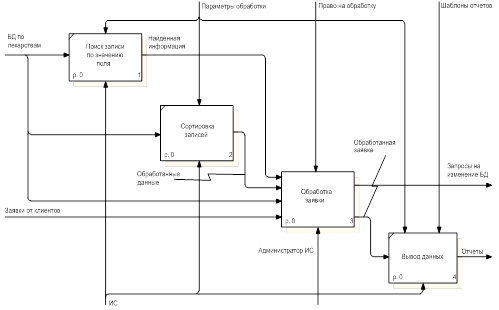
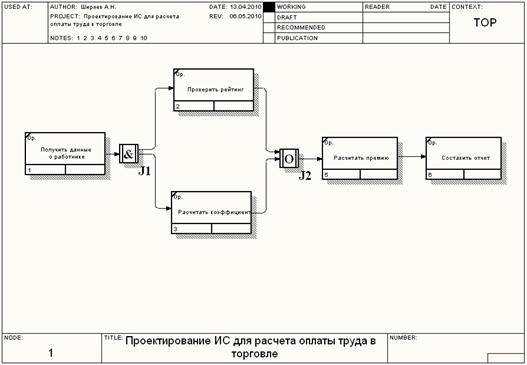
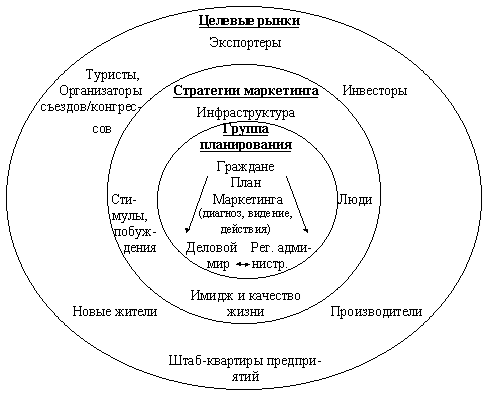
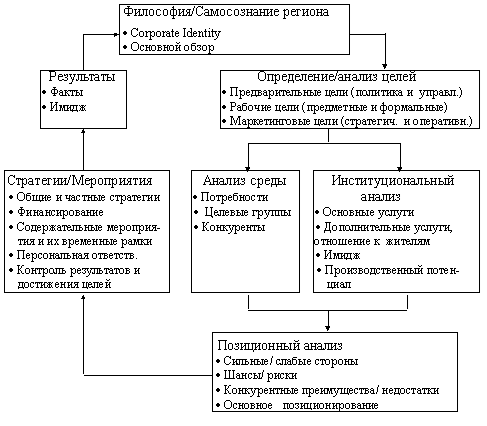
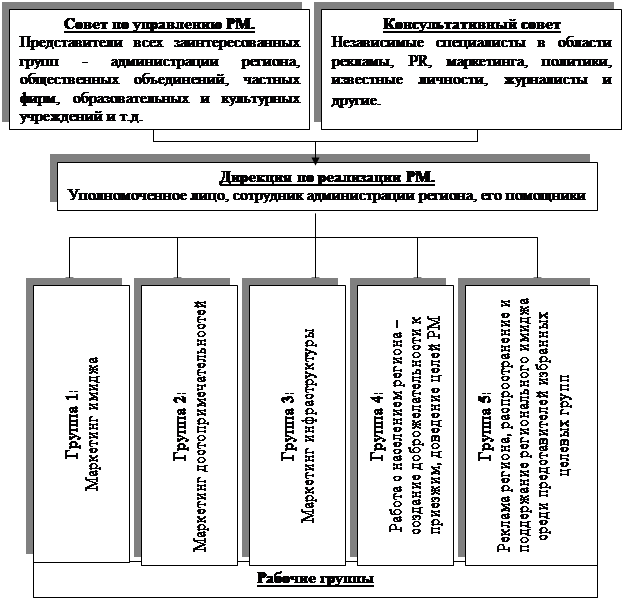

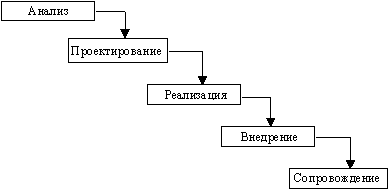
0 комментариев